非アクティブなディスプレイを暗くしたりオフにしたりしないようにUbuntuを構成する
通常、コンピュータユーザーは、一定期間操作が行われないとディスプレイがオフになるように設定することをお勧めします。それはいくつかの理由で良いです。コンピューターのそばを通りかかる人(たとえば、職場)は、画面に何が表示されているかをすぐに確認することはできません。また、電源がオフになっているモニターやディスプレイが動作していないため、電気代を節約できます。
もちろん、ディスプレイをオフにしたくない場合もあります。オンライン(Online)動画は必ずしも「アクティビティ」として登録されるとは限らないため、最新のYouTube作品を楽しんだり、ウェブブラウザゲームをプレイしたりしていても、不適当な瞬間にディスプレイが暗くなることがあります。
前回の記事では、特定の条件が満たされた場合にコンピューターをスリープ状態にしない、カフェインと呼ばれる便利なユーティリティについて説明しました。(Caffeine)それはメスのようなアプローチです。この記事では、少し洗練されていないものを使用します。ここでは、電源とスクリーンセーバーの設定を構成して、システムをシャットダウンしたときにモニターが暗くなるかオフになるようにする方法を説明します。
最初のステップは、コントロールパネルを開くことです。Ubuntuでは(Ubuntu)、 [システム]メニューの[システム設定](System Settings)オプションにアクセスしてこれを行うことができます。
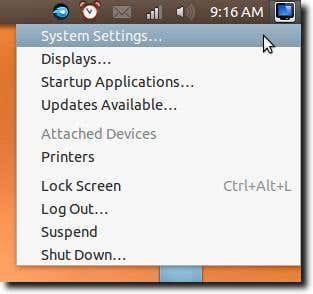
これで、かなり標準的なコントロールパネルオプションのセットが表示されます。

一番上の行にある(おそらく)明るさとロック(Brightness and Lock)と呼ばれるコントロールパネルを使用します。
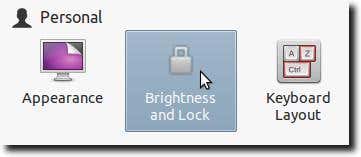
このようなものが表示されるはずです。
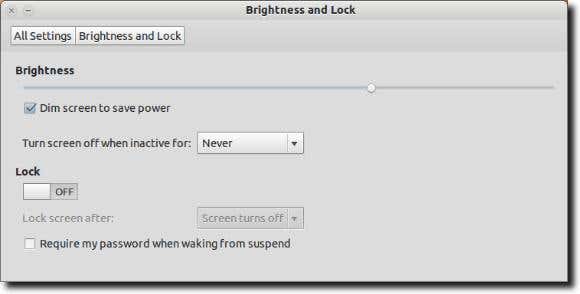
設定する設定は2つあります。これは、非アクティブな状態が一定時間続いた後にシステムがディスプレイをオフにしないようにするためと、電力を節約するために画面が暗くならないようにするためです。まず、以下に示すように、[暗くする](First)画面(Dim screen to save power)の横にあるチェックボックスをオフにして、電力を節約します。

次に、 [非アクティブ時に画面をオフにする:(Turn screen off when inactive for:) ]オプションを[しない(Never)]に変更します。

これらの2つの設定を構成すると、すべてが正しく機能するはずですが、すべてが思ったとおりに機能するとは限りません。Ubuntu 12.04では、これはスクリーンセーバーが原因である可能性があります。どのスクリーンセーバー?スクリーンセーバー(Screensaver)のコントロールパネルはもうありませんが、すべての外観にもかかわらず、そこにあります。代わりに、空白の画面が表示されます(これはディスプレイがオフになるのとは異なります)。これを構成するには、最初にXScreensaverパッケージをインストールする必要があります。これを行うには、ターミナルウィンドウにsudo apt-getinstallxscreensaverと入力します。(sudo apt-get install xscreensaver)

次に、 XScreensaver(XScreensaver)コントロールパネルを開きます。システム設定(System Settings)には表示されませんが、 UnityDashに「スクリーンセーバー」と入力すると表示されます。

初めてこれを行うと、スクリーンセーバーデーモンがすでに実行されていることを通知する警告ウィンドウが表示される場合があります。
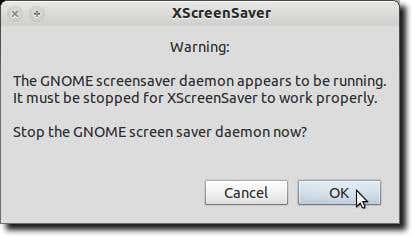
先に進み、クリックしてGnome-Screensaver(Gnome-Screensaver)デーモンをオフにします(これは実際には画面の調光機能のみです)。次に、 XScreensaver(XScreensaver)デーモンをオンにします。

これで、メインのXScreensaverコントロールが表示されます。
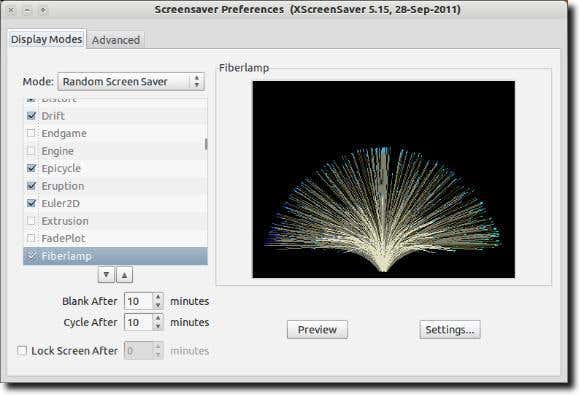
ここで(最後に!)、先に進み、モード:(Mode:)設定を<スクリーンセーバーを無効にする(ドロップダウンメニューにあります)に変更します。

次に、XScreensaverコントロールを閉じます。これで完了です。画面がオフになったり暗くなったりしないようにする必要があります([明るさ(Brightness)とロック(Lock)]コントロールパネルで行った変更のため) 。Gnome -Screensaver(Gnome-Screensaver)を新しくインストールおよび構成されたXScreensaverに置き換えたおかげで、これも処理する必要があります。
Related posts
Ubuntuのクラッシュの一般的な理由と回復方法
FedoraとUbuntu:どちらのLinuxディストリビューションが優れていますか?
Ubuntuのコマンドラインを介してフォーマット間で画像を変換する
ワークフローをスピードアップするための10のUbuntuキーボードショートカット
Ubuntuにほぼすべてのプリンターをインストールする方法
UbuntuLinuxにAdobeDigitalEditionsをインストールする
BSDとLinux:基本的な違い
知っておくべきトップ10のRaspberryPiLinuxコマンド
KaliLinuxをインストールしてセットアップする方法
HDGの説明:UNIXとは何ですか?
Linuxでファイルバックアップを自動化する5つの方法
任意のOSからLinuxMintにリモート接続する最も簡単な方法
LinuxLiveキットを使用してカスタムLiveLinuxディストリビューションを作成する
Ubuntuでプログラムを強制的に閉じる
Windows10デュアルブートシステムでUbuntuをアンインストールする方法
使用すべき上位5つのLinuxディストリビューション
データと設定を失うことなくLinuxMintを再インストールする方法
Ubuntuのインストールをスピードアップする6つの簡単な方法
Ubuntuの右クリックコンテキストメニューにショートカットを追加する
Ubuntuでホスト名を見つけて変更する
